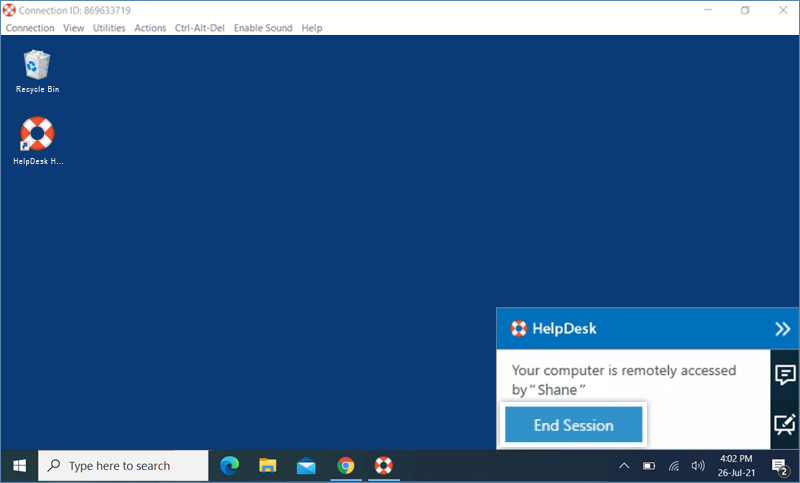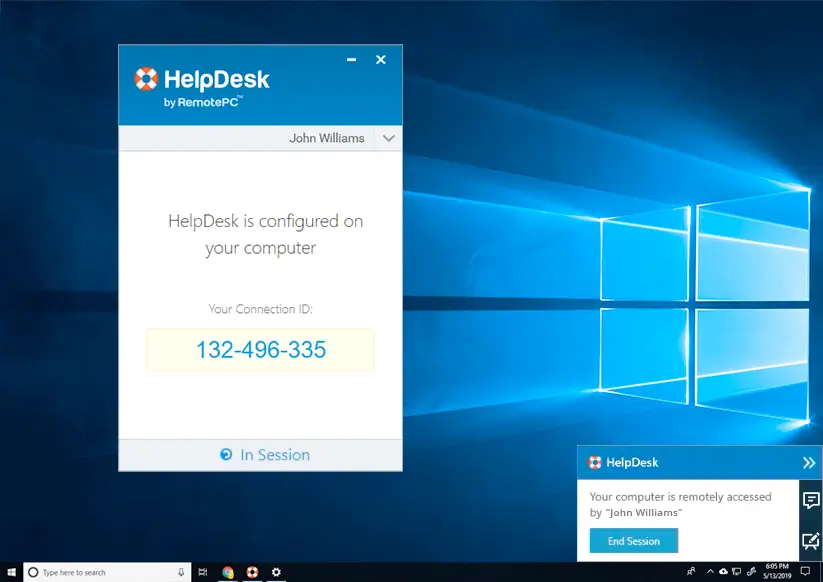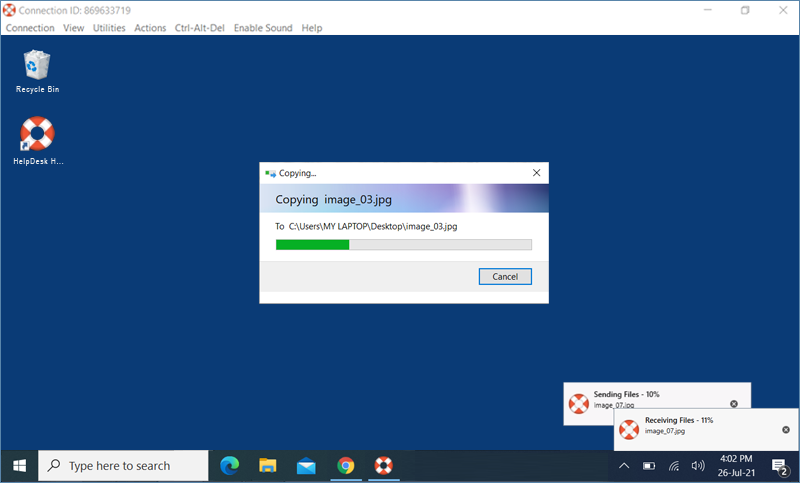RemotePC HelpDeskは、顧客の問い合わせに対応するための中断のないリモートサポートを組織に提供します。HelpDeskを使用すると、技術者が顧客のPC / Macにリモートで接続できるようになり、リアルタイムのサポートを提供できます。
HelpDeskは簡単に設定でき、シンプルなユーザーインターフェイスを提供し、既存のワークフローとシームレスに統合できます。
接続ID」は、HelpDeskアカウントの管理者または技術者が作成できるサービスリクエストです。顧客名、電子メールアドレス、担当技術者名などの詳細を提供します。
接続ID」を作成する、
- HelpDesk アプリケーションを起動し、ログインします。
- 接続IDの作成」タブで、顧客の詳細を入力し、担当者を選択します。
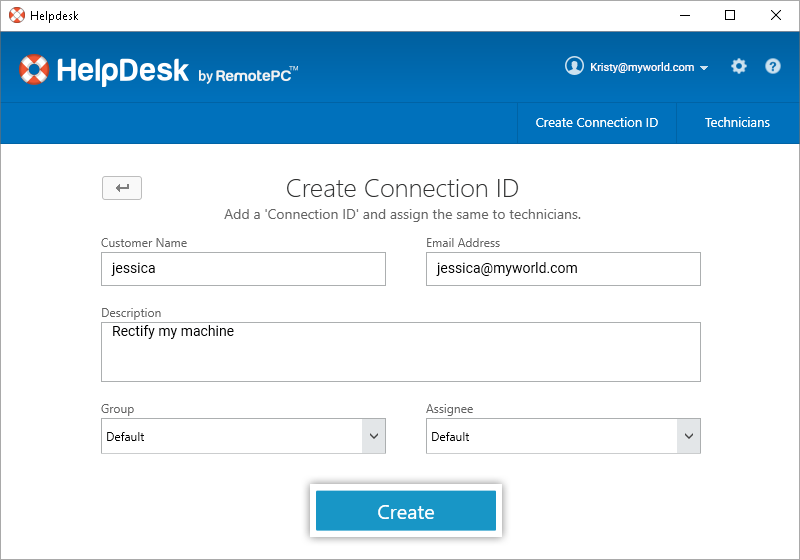
- 作成」をクリックする。接続ID生成」画面が表示されます。
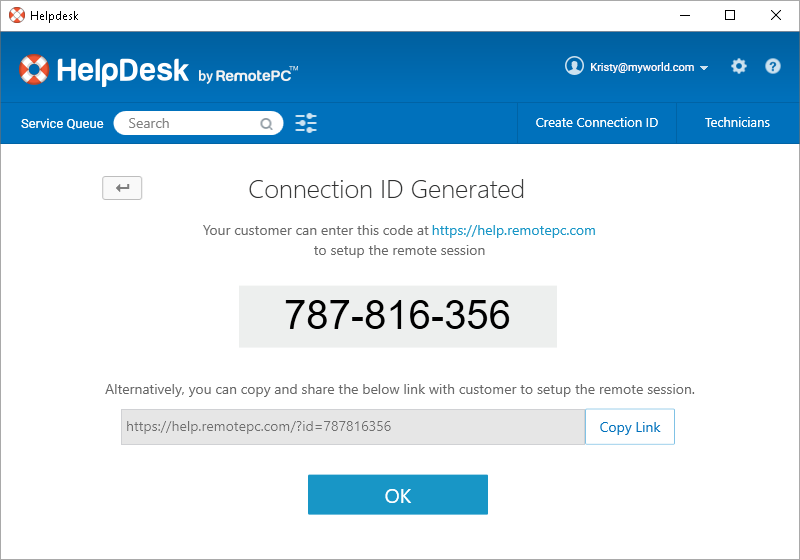
- 顧客とコードを共有する。顧客はhttps://help.remotepc.com、共有されたコードを入力する必要があります。
作成されたすべての接続IDは、HelpDeskアプリケーションの「サービスキュー」タブに一覧表示されます。
接続 ID を作成すると、同じ ID を技術者に割り当てることができます。また、接続 ID を編集/変更したり、別の技術者に再割り当てすることもできます。
接続IDを割り当てる/変更する、
- HelpDesk アプリケーションを起動し、ログインします。
- サービスキュー」タブで
 を選択し、ドロップダウンリストから「Edit」を選択します。
を選択し、ドロップダウンリストから「Edit」を選択します。
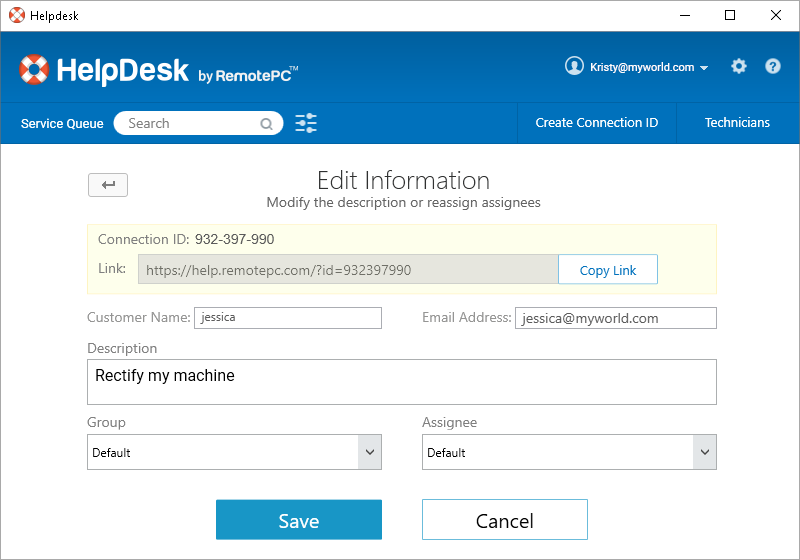
- Edit Information」ウィンドウで、「Group」と「Assignee」を選択する。
- 保存」をクリックする。
コネクションIDのステータスを表示するには
- HelpDesk アプリケーションを起動し、ログインします。
- をクリックする。
- それぞれの「グループ」、「担当者」、「ステータス」を選択します。
- 表示」をクリックします。それぞれの接続IDが表示されます。
これが完了すると、それぞれの接続IDが表示されます。接続IDのグループ、担当者、ステータスに基づいてフィルタリングすることができます。
コネクションIDの作業を開始する、
- HelpDesk アプリケーションを起動し、ログインします。
- サービスキュー]タブに移動し、特定の接続IDに対して[接続]をクリックして、顧客のコンピュータにリモートアクセスします。
注:「接続」ボタンは、顧客がセットアップをインストールするときにのみ技術者に表示されます。
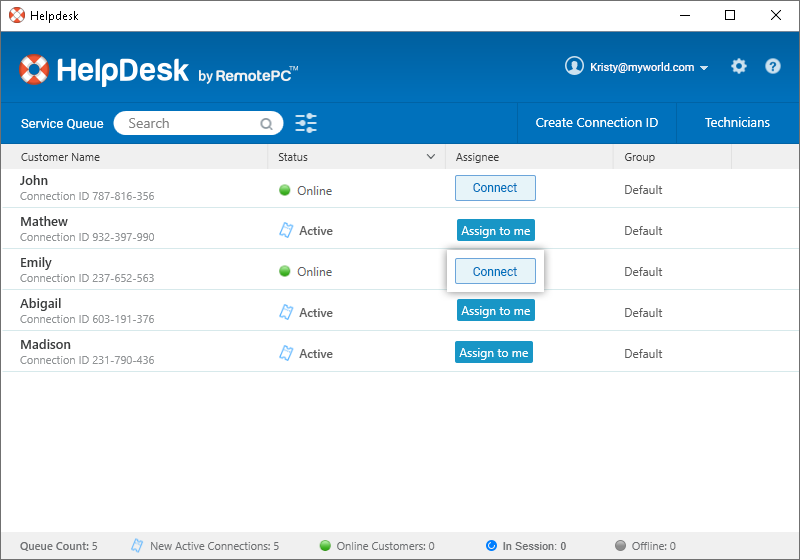
はい、まだ誰にも割り当てられていない接続IDで作業できます。すべての接続IDのリストは「サービスキュー」タブに表示されます。
接続IDを自分で割り当てる、
- HelpDesk アプリケーションを起動し、ログインします。
- サービスキュー]タブで、作業したい接続IDに対応する[私に割り当てる]をクリックします。
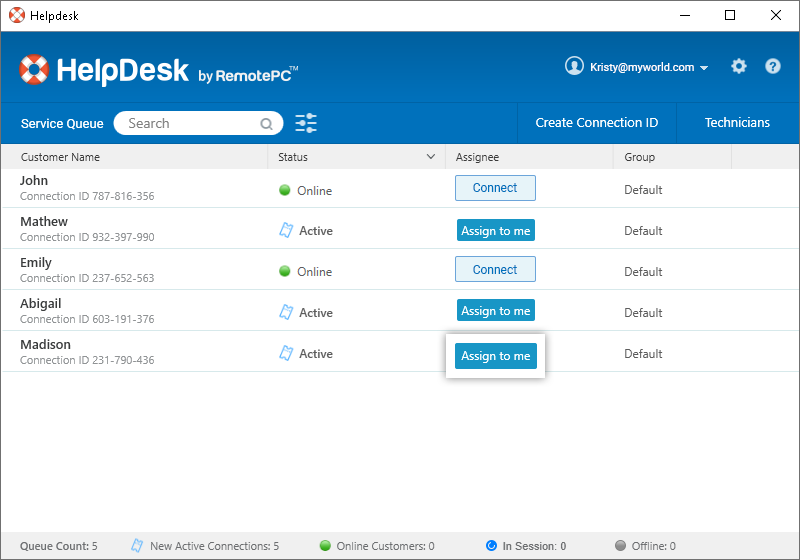
これが完了すると、接続IDが割り当てられます。
編集する、
- HelpDesk アプリケーションを起動し、ログインします。
- サービスキュー」タブで
 を選択し、ドロップダウンリストから「Edit」を選択します。
を選択し、ドロップダウンリストから「Edit」を選択します。 - 必要に応じて接続IDの詳細を変更する。
- 保存」をクリックする。
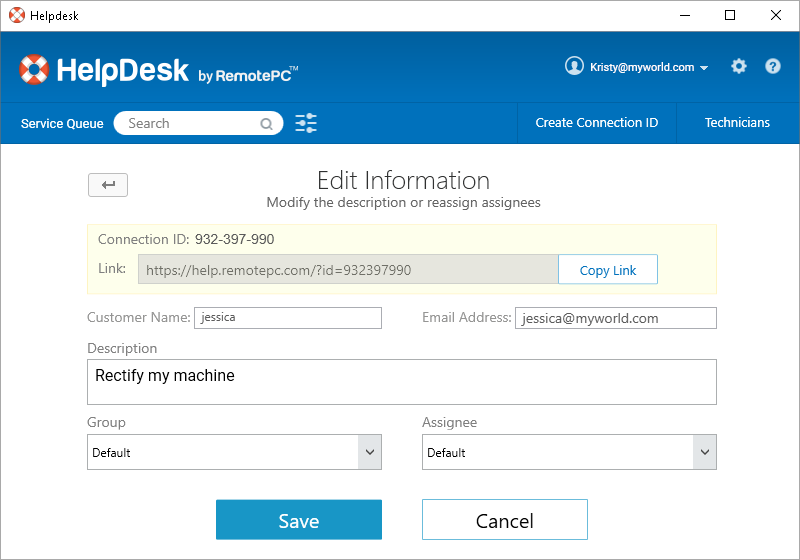
注:技術者は、自分または自分のグループに割り当てられた接続IDのみを編集できます。
ローカルコンピュータとリモートコンピュータ間でファイル/フォルダを移動します、
- HelpDesk アプリケーションを起動し、ログインします。
- サービスキュー」タブで、接続IDに対して「接続」をクリックし、接続を確立します。
- メニューバーの「ユーティリティ」タブで「ファイル転送」をクリックします。
- コンピュータからファイルを選択し、ファイル転送の場所を選択します。
- クリック
 .
.
注:必要に応じて、ファイルを元の保存先に簡単に戻すことができます。
はい、リモートサポートセッションを録画して保存し、後で参照することができます。
セッションを録画するには
- HelpDesk アプリケーションを起動し、ログインします。
- サービスキュー」タブで、接続IDに対して「接続」をクリックし、接続を確立します。
- メニューバーの「ユーティリティ」タブで「今すぐ録音!」をクリックする。
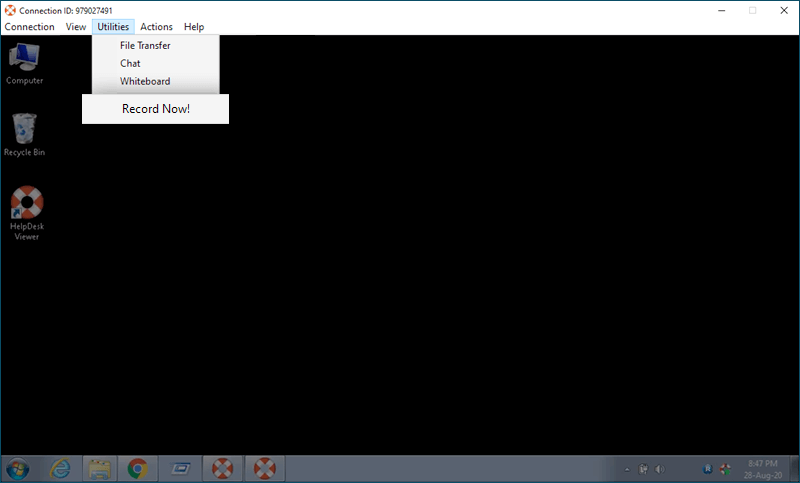
- セッションの録画を終了し、保存するには「録画停止」をクリックします。そうでない場合は、セッションが終了すると録音は自動的に保存されます。
保存されたすべての記録は、HelpDeskウェブコンソールの「リモートアクセスログ」セクションから確認できます。
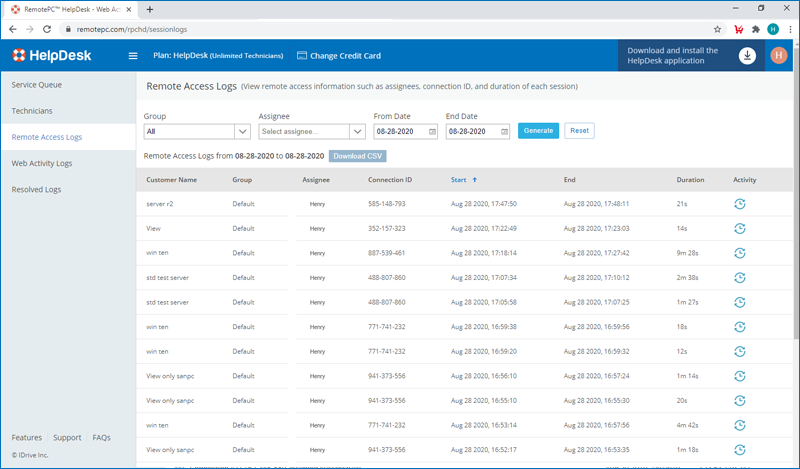
はい、HelpDeskはWindowsのUAC(ユーザーアカウント制御)と互換性があります。顧客がWindowsコンピュータに標準モードでHelpDeskアプリケーションをインストールした場合、コンピュータのUACを制御するためにWindows管理者資格情報で顧客のコンピュータにログインする必要があります。
Windows認証を使用して接続する、
- HelpDesk アプリケーションを起動し、ログインします。
- サービス・キュー]タブに移動します。特定の接続 ID に対してドロップダウンをクリックし、'Send Credentials' を選択します。
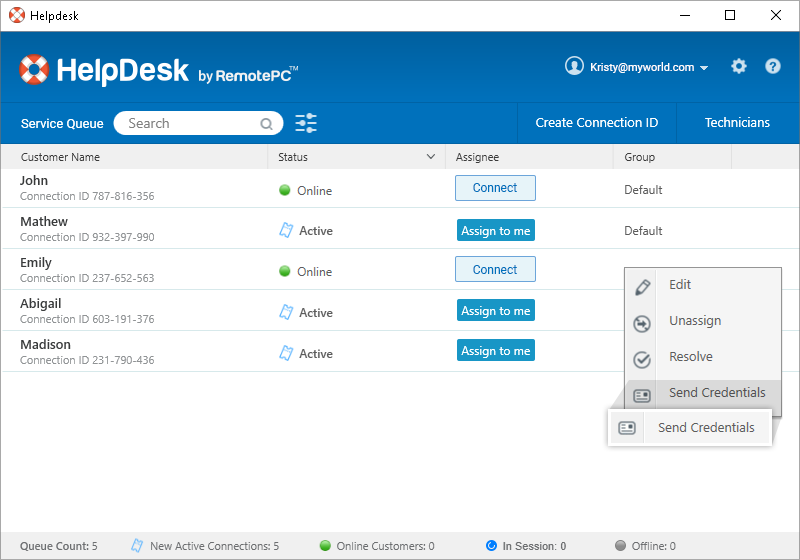
- HelpDesk 認証ウィンドウが表示されます。お客様から提供されたWindows(管理者)ログインとWindowsパスワードを入力し、「OK」をクリックします。
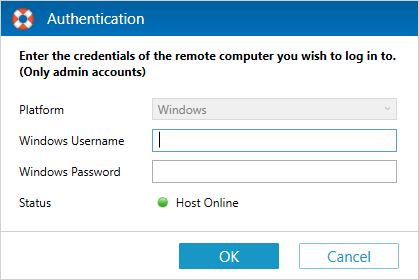
注:プロンプトが表示されたら、顧客は許可を与えなければならない。
接続が完了したら、接続IDに対して「接続」ボタンをクリックし、お客様のコンピューターにリモートアクセスします。
接続IDが作成されると、技術者からリンクまたは9桁のコードが送られてきます。
- こちらへ https://help.remotepc.comを入力し、共有コードを入力する。
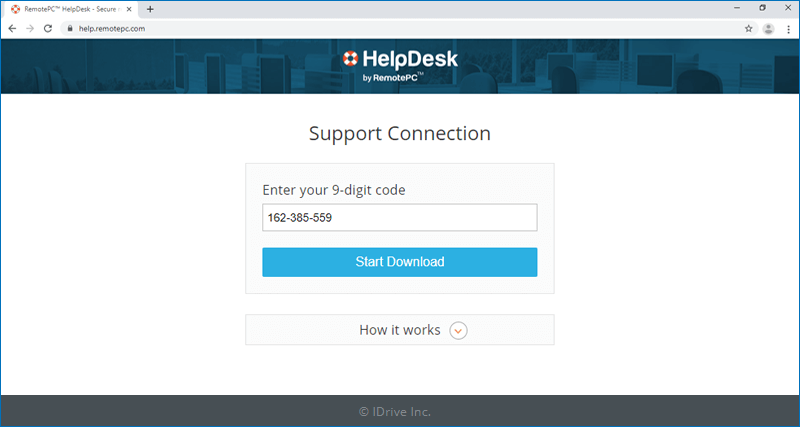
Windowsの場合は.exeファイル、Macの場合は.dmgファイルがダウンロードされます。
- .exe / .dmgファイルをインストールします。
- インストールが完了すると、HelpDeskアプリケーションが自動起動し、ステータスが「接続準備完了」と表示されます。その後、技術者がお客様のコンピュータにリモートアクセスし、サポートを提供できるようになります。
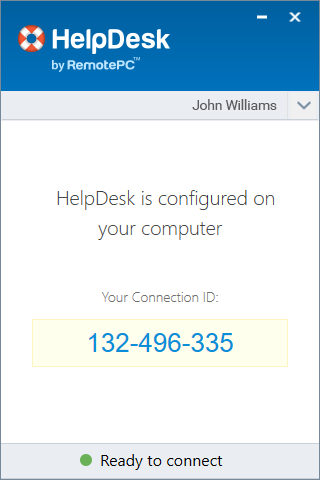
HelpDeskは、プロキシ設定の管理、エラーレポートの送信、バージョンの確認などのオプションを備えた最小限のUIアプリケーションです。メインウィンドウには、接続IDとリモートセッションのステータスが表示されます。
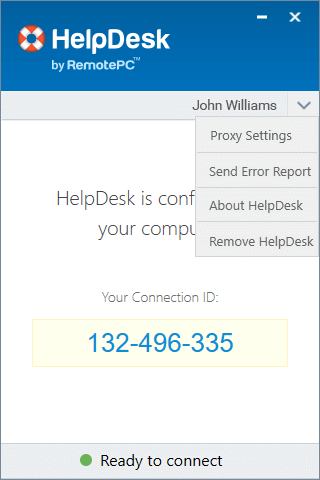
プロキシ設定を変更するには
- メインウィンドウの名前をクリックし、「プロキシ設定」を選択します。
- 必要な設定を更新し、「OK」をクリックする。
エラーレポートを送信する、
- メインウィンドウの名前をクリックし、「Send Error Report」を選択します。
- お問い合わせ内容を入力するか、問題を説明して「送信」をクリックしてください。
HelpDesk 経由のリモートセッションは非常に安全です。 しかし、リモートアクセスが疑わしいと思われる場合は、いつでもセットアップをアンインストールすることができます。デスクトップ通知の「セッション終了」ボタンをクリックするだけです。これにより、チケットが解決され、HelpDeskアプリケーションがアンインストールされます。
Mac OS Catalinaは、アプリケーションがプライバシーに関わるデータにアクセスするためのユーザー許可を必要とします。したがって、HelpDeskにアクセス許可を与える必要があります。
ヘルプデスクを承認する、
- システム環境設定」を開き、「セキュリティとプライバシー」パネルを開きます。
- アクセシビリティ」を選択します。
- クリック
 また、変更を許可するためのシステム認証を提供する。
また、変更を許可するためのシステム認証を提供する。 - RemotePCHDDesktop」の隣にあるチェックボックスを選択します。
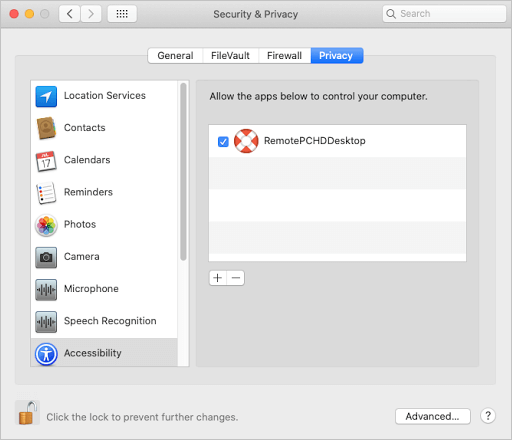
画面の内容を録画するには、Mac OS Catalinaは、他のアプリケーションを使用中でも、アプリケーションに対するユーザーの許可を必要とします。したがって、HelpDeskに画面録画の許可を与える必要があります。
HelpDesk を承認する、
- システム環境設定」を開き、「セキュリティとプライバシー」パネルを開きます。
- 画面録画」を選択する。
- クリック
 また、変更を許可するためのシステム認証を提供する。
また、変更を許可するためのシステム認証を提供する。 - RemotePCHDDesktop'の隣にあるチェックボックスを選択する。
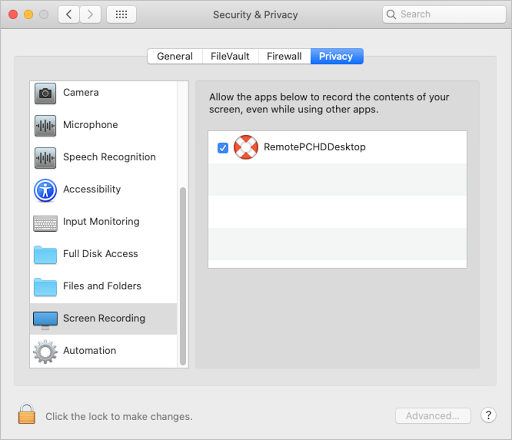
はい、RemotePC™ HelpDeskは、Zendeskサポート、Freshdeskサポート、Freshserviceサポート、ServiceNowサポート、JIRAサポートの4つの一般的なサポートプラットフォームに統合できます。HelpDeskの統合により、技術者は、これらのサポートプラットフォームからリモートサポートセッションを開始し、顧客のコンピュータにリモートアクセスし、オンデマンドのリモートアシスタンスをタイムリーに提供することができます。
注: お好みのサポートプラットフォームからRemotePC HelpDeskアプリを介して顧客のコンピュータに接続するために、コンピュータ上でHelpDeskアプリランチャーをダウンロードして実行します。
APIキーを生成する、
- HelpDesk アプリケーションを起動し、ログインします。
- 右上に表示されているユーザー名をクリックし、「マイアカウント」をクリックします。
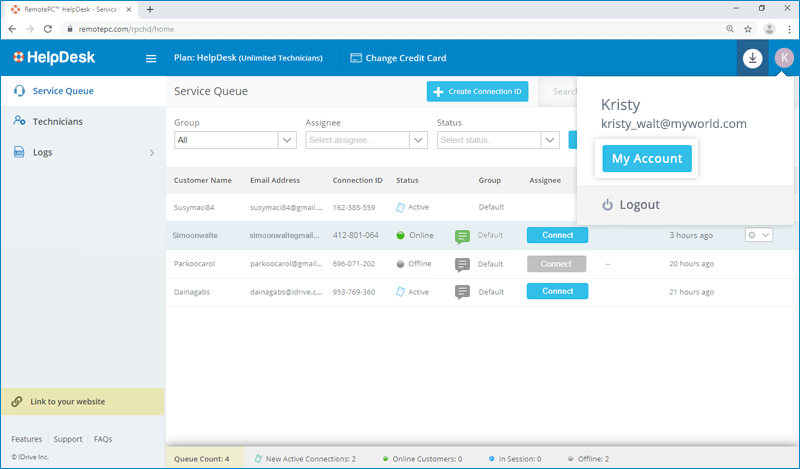
- 設定」>「サードパーティとの統合」と進む。
- Generate API Key」をクリックする。APIキーが生成されます。
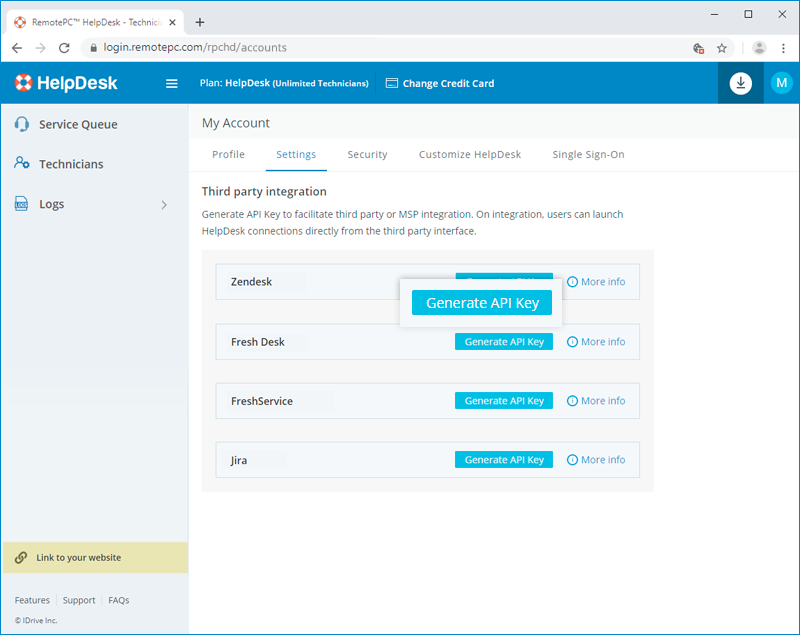
- サードパーティやMSPとの統合を容易にするためにキーをコピーする。
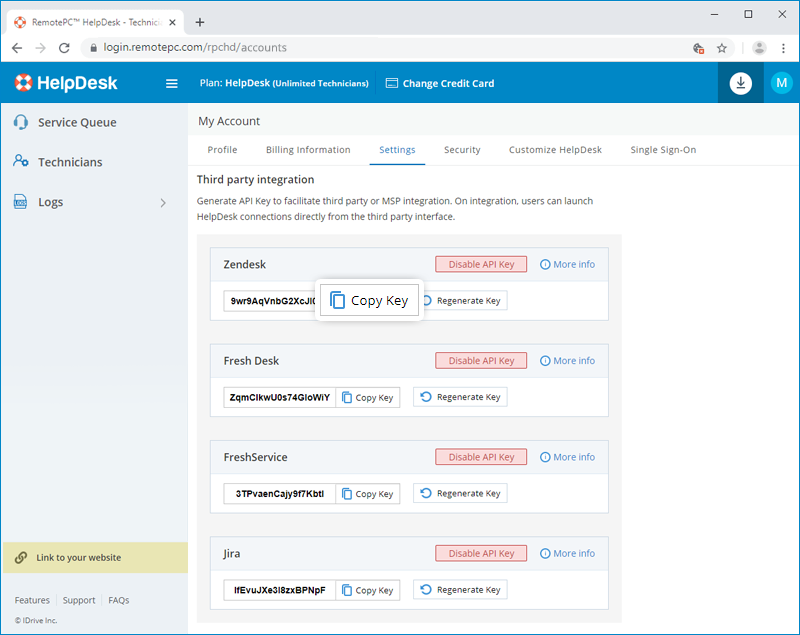
統合により、ユーザーはサードパーティのインターフェイスから直接HelpDesk接続を起動することができます。
はい、リモートコンピュータのデスクトップ画面をローカルコンピュータのウィンドウに合わせて拡大縮小することができます。デフォルトでは、HelpDeskのデスクトップ画面はローカルコンピュータのウィンドウに自動的にフィットしますが、要件に応じてデスクトップ画面を拡大縮小することができます。
Windows用:
ローカルコンピュータのウィンドウ内でリモートコンピュータのデスクトップ画面を拡大縮小する、
- HelpDesk アプリケーションを起動し、ログインします。
- サービスキュー」タブで、接続IDに対して「接続」をクリックし、接続を確立する。
- メニューバーの「表示」タブに移動し、「ベストフィット」をクリックします。これにより、リモートコンピュータのデスクトップ画面がローカルコンピュータのウィンドウ内に収まるようにサイズが変更されます。
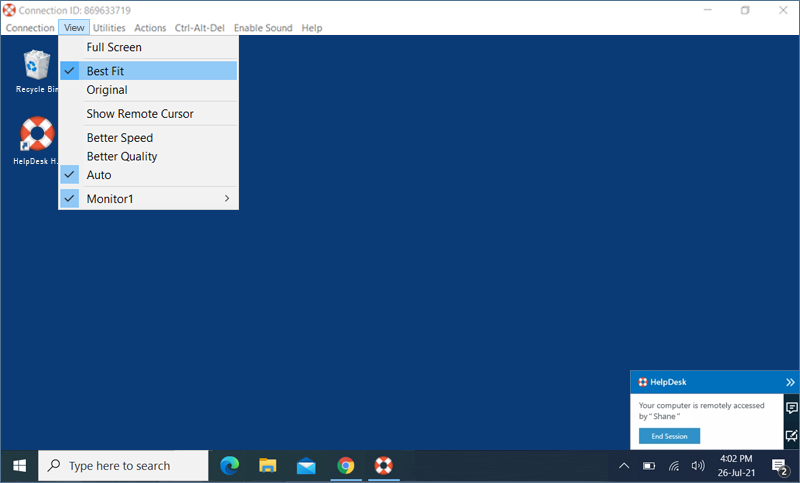
マック用:
ローカルコンピュータのウィンドウ内でリモートコンピュータのデスクトップ画面を拡大縮小する、
- HelpDesk アプリケーションを起動し、ログインします。
- サービスキュー」タブで、接続IDに対して「接続」をクリックし、接続を確立する。
- アプリケーションメニューから「表示」->「スケーリング」を選択する。
- ベストフィット」をクリックします。これにより、リモートコンピュータのデスクトップ画面がローカルコンピュータのウィンドウ内に収まるようにサイズが変更されます。
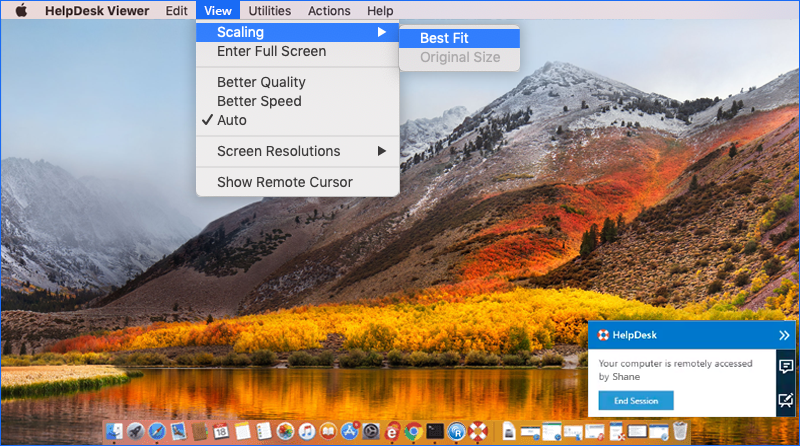
- 元に戻すには、'Scaling' - > 'Original Size'をクリックします。

リモートコンピュータのデスクトップ画面をフルスクリーンで表示するには、アプリケーションメニューの「表示」から「フルスクリーンにする」を選択します。
リモートコンピュータに複数のモニタがある場合、HelpDeskでは複数の画面を切り替えることができます。
Windows用、
- HelpDesk アプリケーションを起動し、ログインします。
- サービスキュー」タブで、接続IDに対して「接続」をクリックし、接続を確立する。
- メニューバーの「表示」タブで「モニター2」をクリックし、リモートコンピュータの複数のモニターを切り替えます。
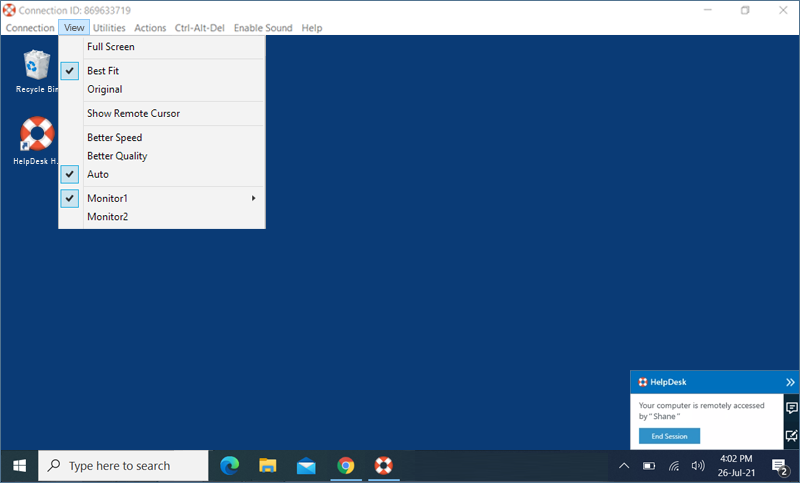
注意:ここから個々のモニターの画面解像度を変更することもできます。
マック用、
- HelpDesk アプリケーションを起動し、ログインします。
- サービスキュー」タブで、接続IDに対して「接続」をクリックし、接続を確立する。
- クリック
 をクリックして、マルチモニターを切り替えます。
をクリックして、マルチモニターを切り替えます。
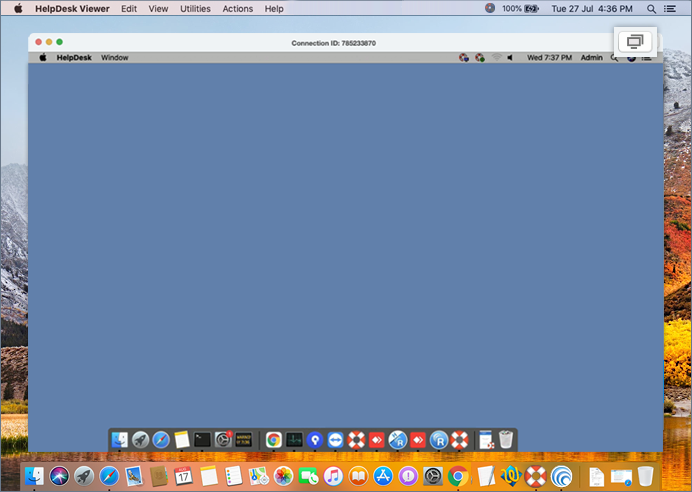
リモートコンピュータの単一モニターを表示することもできます。アプリケーションメニューから「表示」を選択し、必要なモニターをクリックすると、個々のモニターを表示できます。ここから個々のモニターの画面解像度を変更することもできます。
複数のモニターを持つデバイスにリモートアクセスしている場合、HelpDeskでは複数のリモート画面を同時に1つの画面で表示したり、各モニターを別の画面で表示したりすることができます。
- 各モニタを別の画面に表示するには、アプリケーションメニューから「表示」を選択し、 「すべてのモニタ(マルチウィンドウ)」をクリックします。リモートコンピュータの各モニタが別の画面に表示され、それぞれの画面をクリックすることで個々のモニタにアクセスできます。
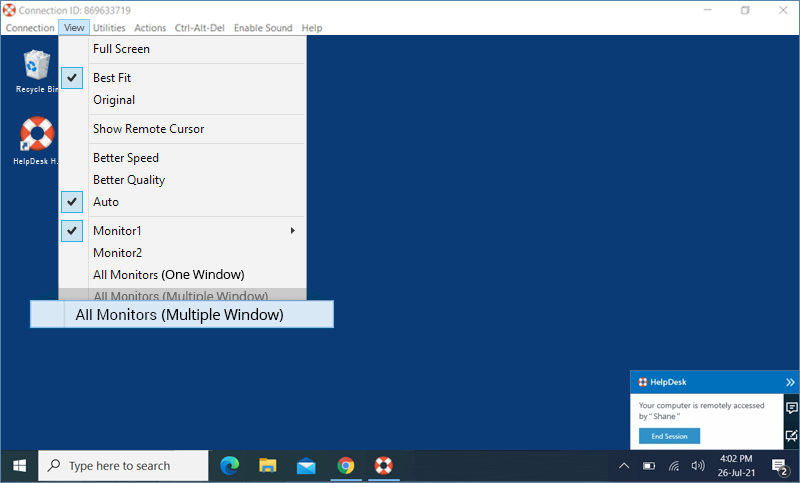
- すべてのモニターを1つの画面に表示するには、アプリケーションメニューから「表示」を選択し、「すべてのモニター(1つのウィンドウ)」をクリックします。リモートコンピュータのすべての画面が同じ画面に表示されます。
はい、リモートセッション中にリモート側の顧客とチャットすることができます。
チャットを始めるには
- HelpDesk アプリケーションを起動し、ログインします。
- サービスキュー」タブで、接続IDに対して「接続」をクリックし、接続を確立する。
- メニューバーの「ユーティリティ」タブで「チャット」をクリックすると、画面が表示される。
- メッセージを入力し、「送信」をクリックしてください。
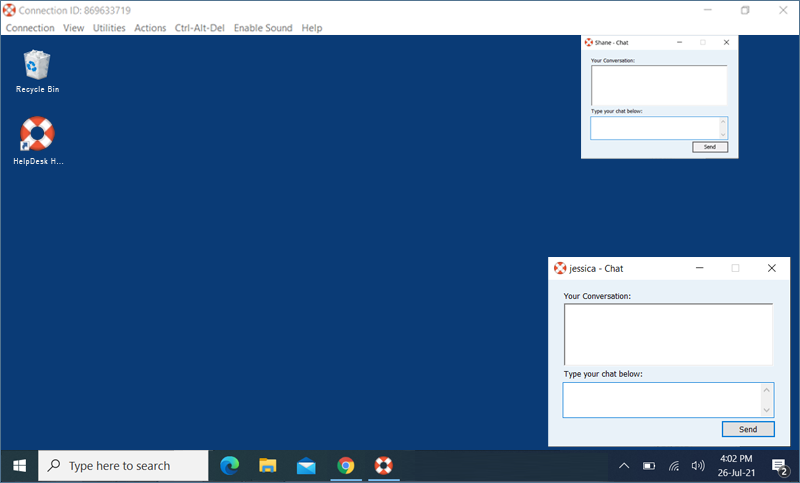
そうです、「付箋」機能を使えば、リモートコンピュータの画面にメモを取ることができます。
付箋を有効にする、
- HelpDesk アプリケーションを起動し、ログインします。
- サービスキュー」タブで、接続IDに対して「接続」をクリックし、接続を確立する。
- メニューバーの「ユーティリティ」タブで「付箋」をクリックすると、画面が表示される。
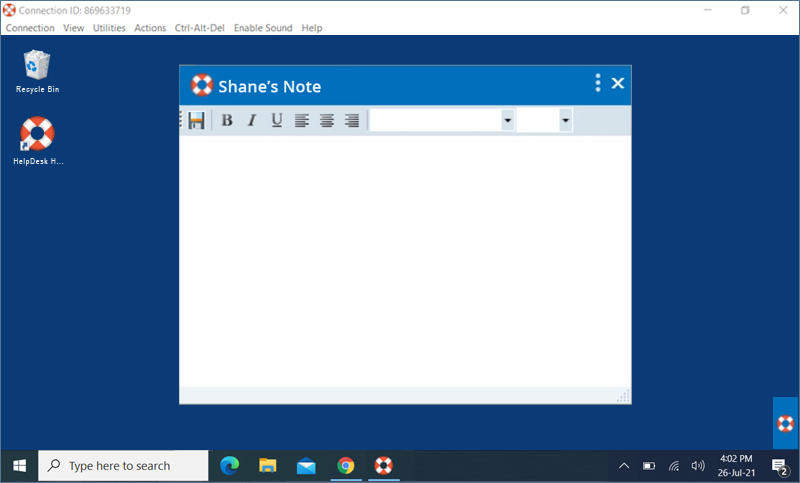
リモートセッションが終了した後でも、オフラインモードで同じメモを保存して表示できます。ローカルコンピュータにメモを保存するには、付箋ウィンドウの「保存」をクリックします。
ホワイトボードを使えば、セッション中にリモートスクリーンに絵を描いて、効果的な共同作業を行うことができます。
ホワイトボードを使用する、
- HelpDesk アプリケーションを起動し、ログインします。
- サービスキュー」タブで、接続IDに対して「接続」をクリックし、接続を確立する。
- アプリケーションメニューから「ユーティリティ」を選択します。
- ホワイトボード」をクリックします。ホワイトボードパネルが画面にポップアップ表示されます。
以下のオプションから選択できる:
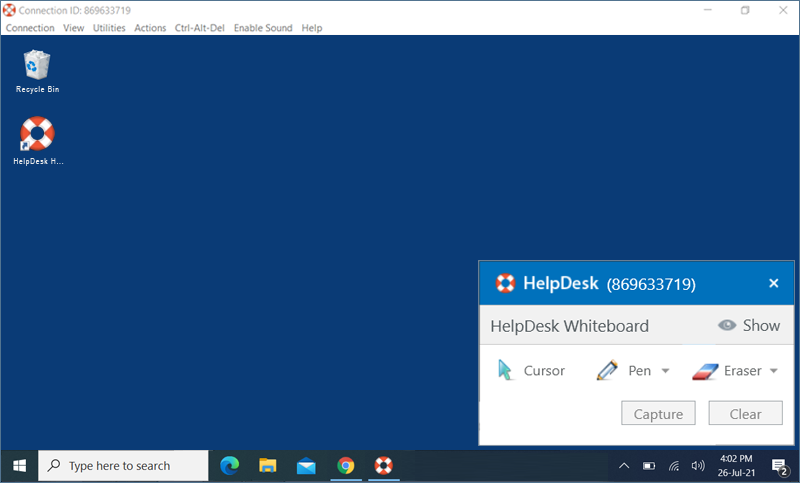
- カーソル:デフォルトで選択されており、リモートコンピュータにアクセスできます。
- ペン:リモート画面に描画する場合に選択します。お好みの線幅や色をお選びください。
- 消しゴム:画面上の描画の一部を消去する場合に選択します。消しゴムの幅を選んでください。
- キャプチャスクリーンショットをキャプチャしてローカル・コンピューターに保存する場合に選択します。
- クリア:画面上の図面全体をクリアする場合に選択します。
はい、ローカルコンピュータからリモートコンピュータで音楽を再生したり、ビデオを見たりすることができます。
- HelpDesk アプリケーションを起動し、ログインします。
- サービスキュー」タブで、接続IDに対して「接続」をクリックし、接続を確立する。
- アプリケーションメニューから、音楽やビデオを再生するには「Enable Sound」をクリックします。オーディオをミュートするには、「サウンドを無効にする」をクリックします。
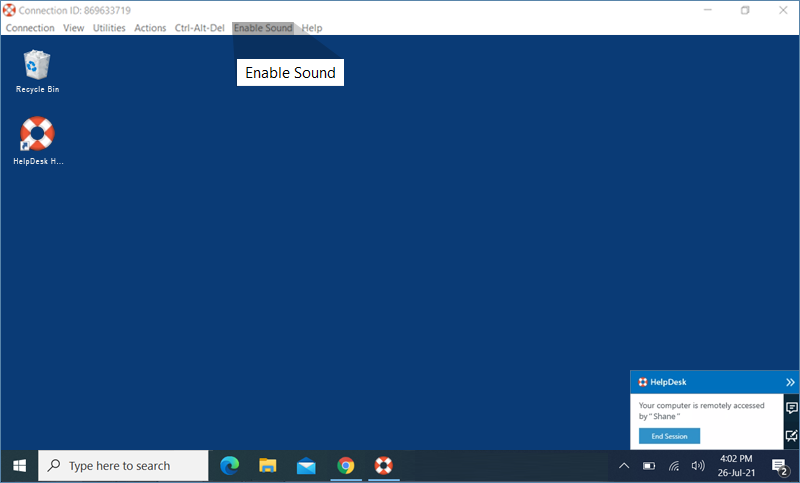
注:この機能は現在Macには対応していません。
はい、「キーの組み合わせを送信」機能を有効にすると、リモートセッション中にリモートコンピュータでキーボードショートカット(Ctrl + Cなど)を使用できます。
有効にする、
- HelpDesk アプリケーションを起動し、ログインします。
- サービスキュー」タブで、接続IDに対して「接続」をクリックし、接続を確立する。
- アプリケーションのメニューから「アクション」を選択します。
- キーの組み合わせを送信」をクリックする。
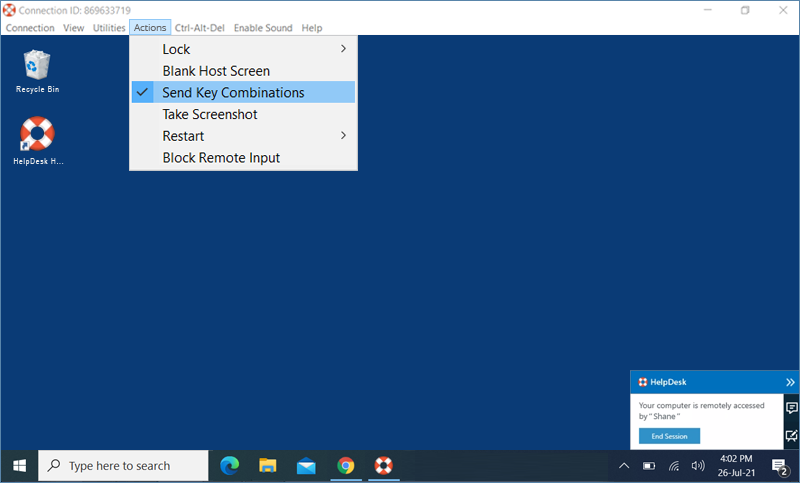
はい、リモートセッション中にパートナーのコンピュータ画面をロックすることができます。
ロックする、
- HelpDesk アプリケーションを起動し、ログインします。
- サービスキュー」タブで、接続IDに対して「接続」をクリックし、接続を確立する。
- アプリケーションのメニューから「アクション」を選択します。
- ロック」->「今すぐロック」をクリックすると、顧客のコンピュータ画面が即座にロックされます。
- ロック] - > [セッション終了時にロック]をクリックすると、リモートセッションが終了すると同時に顧客のコンピュータ画面がロックされます。
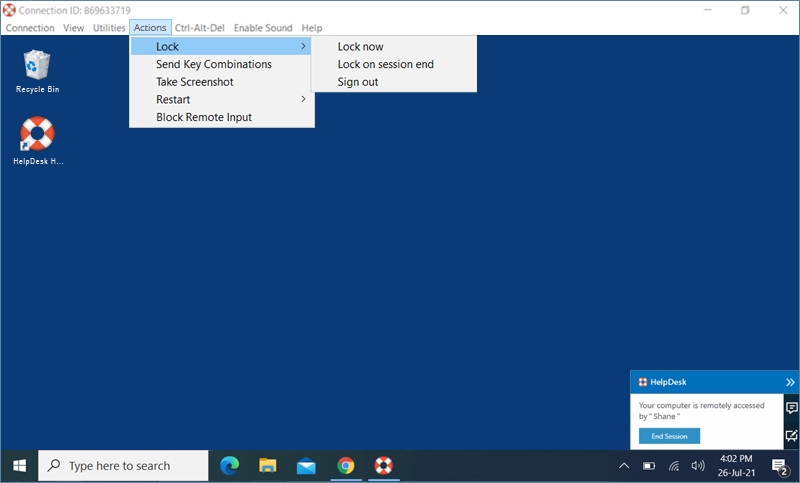
- ロック」>「サインアウト」をクリックし、現在のユーザープロファイルをログオフします。
Ctrl+Alt+Delコマンドを使用してリモートコンピュータをロックすることもできます。リモートのWindowsシステムに接続している場合、Ctrl+Alt+Delキーボードコマンドを使用すると、ロック、タスクマネージャー、サインアウトなどの関連オプションが表示された画面が開きます。
Ctrl+Alt+Delコマンドを送信する、
- HelpDesk アプリケーションを起動し、ログインします。
- サービスキュー」タブで、接続IDに対して「接続」をクリックし、接続を確立する。
- アプリケーションメニューから「Ctrl+Alt+Del」をクリックする。
はい。Windowsマシンへのアクセス中に、リモート側のユーザーがセッション中にマウスやキーボードを使用できないようにするには、「リモート入力をブロック」オプションを使用します。
リモート入力を遮断する、
- HelpDesk アプリケーションを起動し、ログインします。
- サービスキュー」タブで、接続IDに対して「接続」をクリックし、接続を確立する。
- アプリケーションのメニューから「アクション」を選択します。
- ドロップダウンから「リモート入力をブロック」をクリックする。
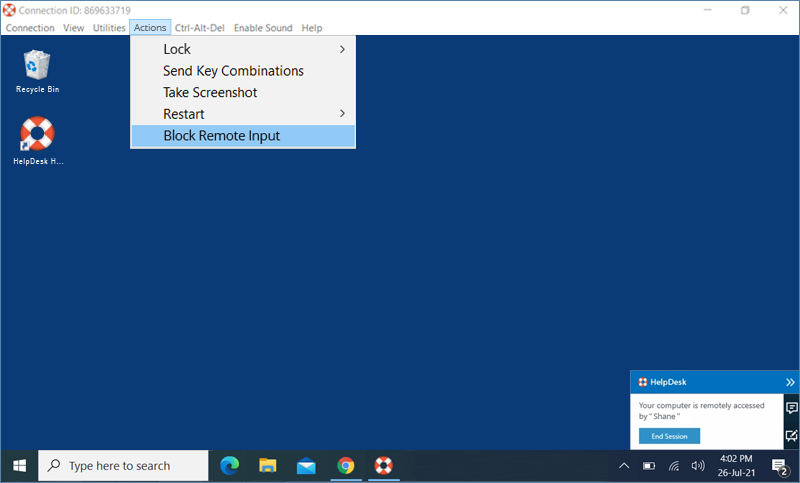
はい、コンピュータがリモートアクセスされているときに、進行中のセッションを終了することができます。技術者がコンピュータに接続すると、画面の右下にメッセージが表示されます。セッションの終了]をクリックすると、セッションを終了し、リモートコンピュータへのアクセスを制限することができます。
注意:セッションを終了すると、HelpDeskアプリケーションもコンピュータから削除されます。